淘宝助理上传水印图片的详细操作
时间:2022-10-26 16:53
很多小伙伴使用淘宝助理却还不会上传水印图片的操作,所以下面呢,小编就分享了淘宝助理上传水印图片的操作方法,一起去看看吧,相信对大家会有帮助。
淘宝助理上传水印图片的详细操作

1、首先先打开淘宝助理这款软件;
2、然后登录自己的淘宝账号;
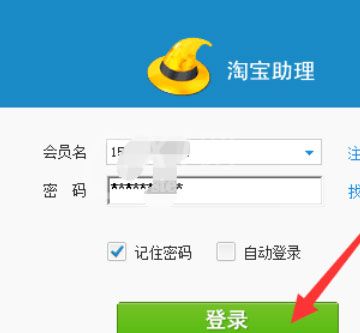
3、接着打开软件主页后,选中上方的“图片空间”;
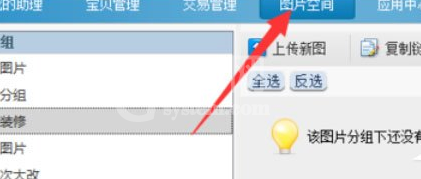
4、然后在左侧,对淘宝空间可以进行不同文件的分类,选好分类;
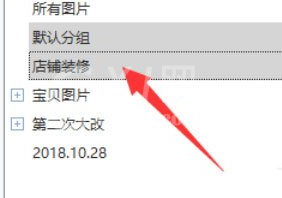
5、接着点击如图的上传新图。(如图);
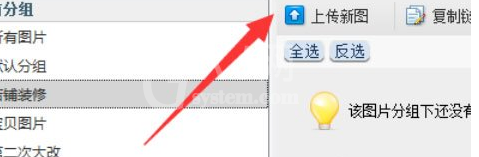
6、这时选好图片后,如图要选中“添加水印”;
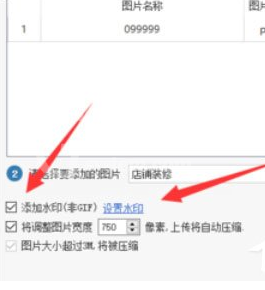
7、最后上传成功了
快来学习学习淘宝助理上传水印图片的详细操作内容吧,一定会帮到大家的。



























